JDK環(huán)境變量該如何配置 WIN7JDK環(huán)境變量的操作方法
有許多剛?cè)腴T學(xué)習(xí)編程的程序員們,對于如何配置JDK環(huán)境變量以及WIN7中如何操作JDK環(huán)境變量的問題都十分困擾,今日本站就為你詳細(xì)講解如何胚子JDK環(huán)境變量以及操作方法,快來看看吧。

①對于Java程序開發(fā)而言,主要會使用JDK的兩個命令:javac.exe、java.exe。路徑:C:Javajdk 1.7.0 _09bin。但是這些命令由于不屬于windows自己的命令,所以要想使用,就需要進(jìn)行路徑配置。
②單擊“計算機(jī)-屬性-高級系統(tǒng)設(shè)置”,單擊“環(huán)境變量”。在“系統(tǒng)變量”欄下單擊“新建”,創(chuàng)建新的系統(tǒng)環(huán)境變量。

(1)新建-變量名JAVA_HOME,變量值C:Javajdk1.8.0_05(即JDK的安裝路徑)
(2)編輯-變量名Path,在原變量值的最后面加上“;%JAVA_HOME%bin;%JAVA_HOME%jrebin”
(3)新建-變量名“CLASSPATH”,變量值“.;%JAVA_HOME%lib;%JAVA_HOME%libdt.jar;%JAVA_HOME%libools.jar”

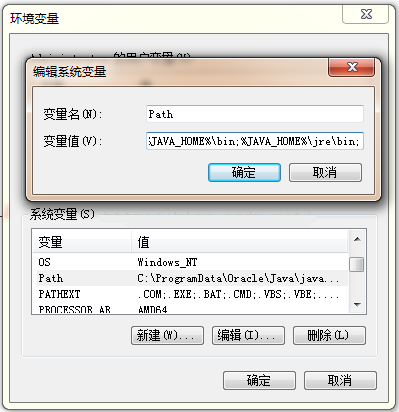

③確認(rèn)環(huán)境配置是否真確:
在控制臺分別輸入java,javac,java -version 命令,出現(xiàn)如下所示的JDK的編譯器信息,包括修改命令的語法和參數(shù)選項等信息。
java命令:


javac命令:
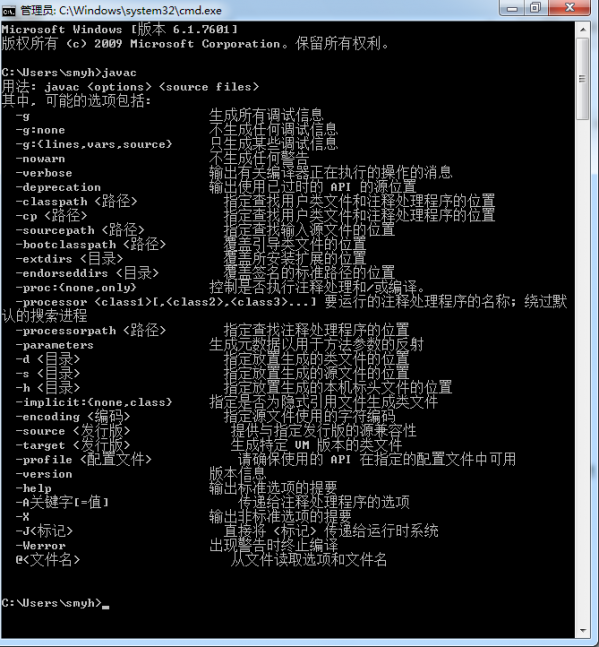
java -version命令:


在控制臺下驗證第一個java程序:
public class Test {
public static void main(String[] args) {
System.out.println(Hello Java);
}
}
用記事本編寫好,點擊“保存”,并存入C盤根目錄后,輸入javac Test.java和java Test命令,即可運(yùn)行程序(打印出結(jié)果“Hello Java”)。注:這兩個命令是在D:javajdk1.8.0_20bin目錄下。
程序解析:
首先編寫java源代碼程序,擴(kuò)展名.java;
在命令行模式中,輸入命令:javac 源文件名.java,對源代碼進(jìn)行編譯,生成class字節(jié)碼文件;
編譯完成后,如果沒有報錯信息,輸入命令:java HelloWorld,對class字節(jié)碼文件進(jìn)行解釋運(yùn)行,執(zhí)行時不需要添加.class擴(kuò)展名。見下圖:

注:若在CMD中輸入javac test.java命令后,顯示javac不是內(nèi)部或外部命令,原因是因為沒有提前安裝好JDK開發(fā)環(huán)境或環(huán)境變量配置有誤。

相關(guān)文章:
1. 怎么還原電腦默認(rèn)字體?Win7系統(tǒng)是如何還原系統(tǒng)字體的?2. Win7如何共享文件夾?Win7共享文件夾教程3. Win7筆記本怎么設(shè)置開機(jī)音樂?電腦開機(jī)音樂如何設(shè)置?4. win7換win10系統(tǒng)怎么分區(qū)5. win7電腦設(shè)置文件格式具體操作步驟6. Win7如何安裝智能ABC輸入法?Win7智能ABC的安裝方法7. win7開機(jī)后桌面變成黑色,此window副本不是正版8. win7系統(tǒng)中出現(xiàn)看不到第二塊硬盤具體處理方法9. win7怎么隱藏文件 隱藏文件操作方法分享10. win7窗口無法調(diào)整大小解決方法

 網(wǎng)公網(wǎng)安備
網(wǎng)公網(wǎng)安備